เชื่อมต่อ/ควบคุมคอมพิวเตอร์ผ่านเครือข่ายด้วย KontrolPack

ควบคุมคอมพิวเตอร์ในเครือข่ายของคุณได้อย่างง่ายดายด้วย KontrolPack เชื่อมต่อและจัดการคอมพิวเตอร์ที่ใช้ระบบปฏิบัติการต่างๆ ได้อย่างง่ายดาย
คุณดาวน์โหลดไฟล์มีเดียจำนวนมากจากอินเทอร์เน็ตผ่าน Usenet และtorrentsหรือไม่? ต้องการให้กระบวนการเป็นไปโดยอัตโนมัติหรือไม่ ถ้าใช่ คุณต้องมีแอปพลิเคชั่น Couch Potato เป็นเครื่องมือที่น่าสนใจซึ่งเมื่อกำหนดค่าอย่างถูกต้องแล้ว จะสามารถดาวน์โหลดไฟล์ torrent และ Usenet ต่างๆ จากแหล่งต่างๆ ได้โดยอัตโนมัติ! ในบทความนี้ เราจะพูดถึงวิธีการติดตั้ง CouchPotato บน Linux
ใช้ VPN กับ CouchPotato
การใช้ CouchPotato ช่วยให้คุณได้รับ torrents ล่าสุดและการดาวน์โหลด Usenet ทางอินเทอร์เน็ตโดยอัตโนมัติ แม้ว่าจะไม่ผิดกฎหมาย แต่การรับไฟล์ผ่าน Usenet และ Torrent จากการเชื่อมต่ออินเทอร์เน็ตที่บ้านถือเป็นความเสี่ยง เนื่องจาก ISP จำนวนมากไม่ชอบเมื่อลูกค้าใช้การเชื่อมต่ออินเทอร์เน็ตในลักษณะนี้
หากคุณเลือกใช้แอปพลิเคชัน Couch Potato บน Linuxเพื่อรับไฟล์มีเดียผ่านUsenetและ Torrent เราขอแนะนำอย่างยิ่งให้ใช้ VPN เพื่อความปลอดภัย
ExpressVPN ครองตำแหน่งสูงสุดในฐานะ VPN ที่ดีที่สุดซึ่งตรวจสอบโดยผู้เชี่ยวชาญด้านความปลอดภัยของเรา มันทำงานได้ดีบน Linux และมีไคลเอนต์ที่ยอดเยี่ยมสำหรับการดาวน์โหลด ยังดีกว่าพวกเขาเสนอความเร็วในการดาวน์โหลดที่รวดเร็วด้วยการเข้ารหัส AES 256 บิตและส่งต่อความลับที่สมบูรณ์แบบใน 94 ประเทศที่แตกต่างกัน นอกจากนี้พวกเขามีข้อเสนอพิเศษสำหรับผู้อ่าน TipsWebTech360: 3 เดือนฟรีในแผนประจำปี, ส่วนลด
ติดตั้งโซฟามันฝรั่ง
หากคุณไปที่เว็บไซต์ Couch Potato คุณจะไม่พบหน้าดาวน์โหลด “Linux” หรือแม้แต่คำแนะนำที่ชัดเจนเกี่ยวกับระบบปฏิบัติการ Linux ทั้งหมดที่โปรเจ็กต์รองรับ คุณจะเห็นโลโก้ Microsoft Windows โลโก้ Apple macOS และโลโก้ GitHub พร้อมลิงก์ไปยังซอร์สโค้ดของโปรเจ็กต์แทน
แม้ว่าจะเป็นเรื่องน่ารำคาญที่โปรเจ็กต์ไม่มีไบนารีที่สะดวกให้ดาวน์โหลดบนลีนุกซ์รุ่นยอดนิยมหลายรุ่น แต่ก็สามารถเข้าใจได้ เนื่องจากโปรเจ็กต์ระบบปฏิบัติการลีนุกซ์ที่โดดเด่นหลายโปรเจกต์จะไม่สะดวกที่จะโฮสต์ไฟล์ ดังนั้น หากคุณวางแผนที่จะใช้ CouchPotato บน Linux ทางเลือกเดียวคือสร้างทุกอย่างจากซอร์สโค้ด
ขั้นตอนแรกในการทำให้แอปพลิเคชั่น CouchPotato ทำงานบน Linux ผ่านซอร์สโค้ดนั้นเกี่ยวข้องกับการติดตั้งแพ็คเกจสองสามตัว แพ็คเกจเหล่านี้เป็นการพึ��งพาของบิลด์ และหากไม่มี ซอร์สโค้ดจะไม่สามารถคอมไพล์ได้อย่างถูกต้อง
เพื่อให้การพึ่งพาทำงาน ให้เปิดหน้าต่างเทอร์มินัลและทำตามคำแนะนำบรรทัดคำสั่งที่สอดคล้องกับการแจกจ่าย Linux ที่คุณใช้
อูบุนตู
sudo apt ติดตั้ง git python2 sudo pip ติดตั้ง -- อัปเกรด pyopenssl
เดเบียน
sudo apt-get ติดตั้ง git python sudo pip ติดตั้ง -- อัปเกรด pyopenssl
Arch Linux
sudo pacman -S git python2 sudo pip ติดตั้ง -- อัปเกรด pyopenssl
Fedora
sudo dnf ติดตั้ง git python2 sudo pip ติดตั้ง -- อัปเกรด pyopenssl
OpenSUSE
sudo zypper ติดตั้ง git python sudo pip ติดตั้ง -- อัปเกรด pyopenssl
ลินุกซ์ทั่วไป
CouchPotato ไม่ต้องการการพึ่งพากันมากนักในการทำงานบน Linux ตามเว็บไซต์ เครื่องมือจริงเพียงอย่างเดียวที่คุณต้องใช้เพื่อให้ซอฟต์แวร์ทำงานคือเครื่องมือ Git สำหรับการดึงโค้ด และ Python 2.7 หรือสูงกว่า
ทั้ง Git และ Python 2.7 นั้นพร้อมให้ใช้งานบนลีนุกซ์รุ่นใดก็ได้ หากคุณต้องการที่จะได้รับมันทำงานบนระบบลินุกซ์ของคุณ แต่ไม่แน่ใจเกี่ยวกับการที่จะมองให้ตรวจสอบPkgs.org
ดาวน์โหลดซอร์สโค้ด
ซอร์สโค้ดสำหรับแอปพลิเคชัน CouchPotato โฮสต์บน Github การนำรหัสลงมาจากที่เก็บนั้นง่ายมาก ให้เปิดหน้าต่างเทอร์มินัลแล้วใช้คำสั่งgit clone
โคลน git https://github.com/CouchPotato/CouchPotatoServer.git couchpotato
ด้วยรหัสที่ดาวน์โหลดไปยังระบบ Linux ของคุณ ให้ใช้คำสั่งmvและย้ายรหัสจากโฮมไดเร็กทอรี ( ~/ ) ไปยังโฟลเดอร์/opt/ในระบบไฟล์รูท
sudo mv couchpotato /opt/
เมื่อโค้ดอยู่ในไดเร็กทอรี /opt/ บนระบบ Linux ของคุณแล้ว คุณจะสามารถเริ่มเซิร์ฟเวอร์ Couch Potato ด้วยคำสั่งต่อไปนี้
cd /opt ./CouchPotato.py
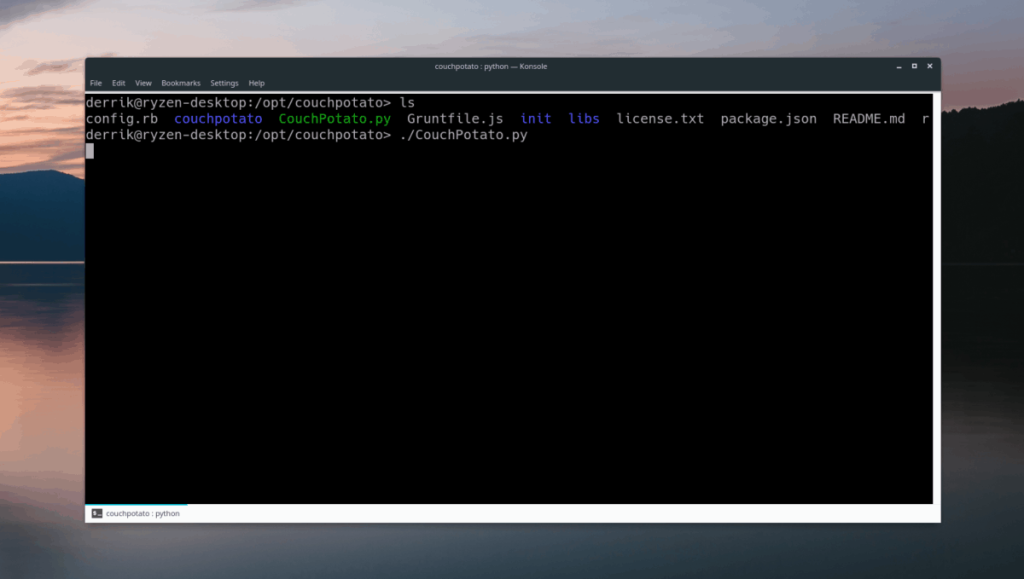
เมื่อเริ่มต้นใช้งาน CouchPotato ควรโหลดขึ้นในแท็บเบราว์เซอร์ใหม่ทันที หากคุณต้องการหยุดเซิร์ฟเวอร์ ให้ไปที่หน้าต่างเทอร์มินัลที่กำลังเรียกใช้ซอฟต์แวร์อยู่ และกดCtrl + Cได้ทุกเมื่อ
ถอนการติดตั้ง CouchPotato
ต้องการถอนการติดตั้ง CouchPotato จากระบบ Linux ของคุณหรือไม่ นี่คือสิ่งที่ต้องทำ ขั้นแรก เปิดหน้าต่างเทอร์มินัล จากนั้น ยกระดับเทอร์มินัลเซสชันเป็นรูทด้วยคำสั่งsuหรือsudo -s
ซู -
หรือ
sudo -s
ย้ายหน้าต่างเทอร์มินัลไปที่โฟลเดอร์/optที่มีรหัสของ CouchPotato
ซีดี /opt/
ลบโฟลเดอร์รหัสโดยใช้คำสั่งrm
rm -rf couchpotato
เมื่อโฟลเดอร์หายไป CouchPotato จะถูกถอนการติดตั้งจากระบบ Linux ของคุณ!
การใช้โซฟามันฝรั่ง
เมื่อแอปเริ่มทำงานในหน้าต่างเบราว์เซอร์ คุณจะเห็นวิซาร์ดการกำหนดค่า ใช้วิซาร์ดและใช้เพื่อกำหนดการตั้งค่าของคุณสำหรับ CouchPotato
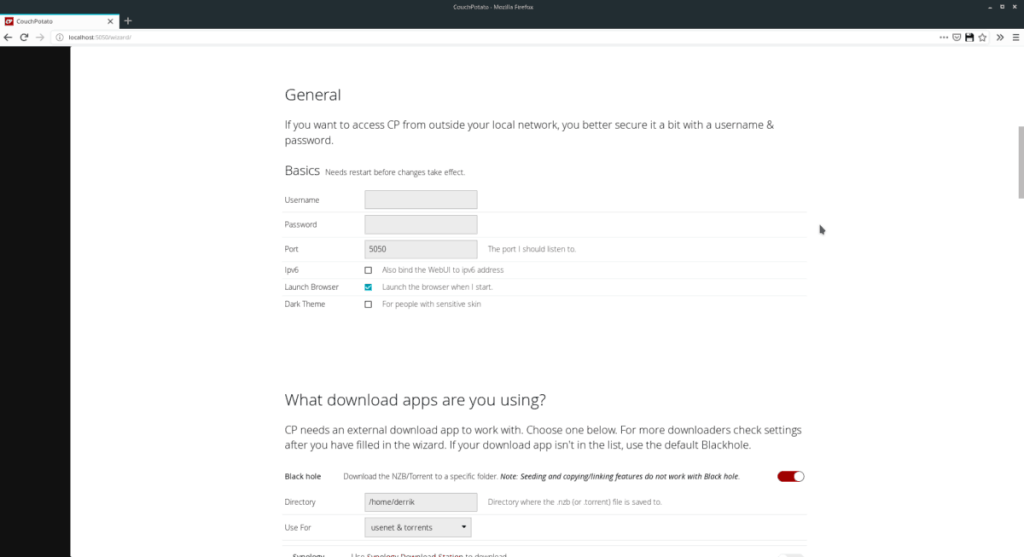
เมื่อกำหนดค่าทุกอย่างแล้ว ให้เลือกปุ่ม “ฉันพร้อมที่จะเริ่มต้นความยอดเยี่ยมแล้ว” ที่ด้านล่างของหน้า
ควบคุมคอมพิวเตอร์ในเครือข่ายของคุณได้อย่างง่ายดายด้วย KontrolPack เชื่อมต่อและจัดการคอมพิวเตอร์ที่ใช้ระบบปฏิบัติการต่างๆ ได้อย่างง่ายดาย
คุณต้องการทำงานซ้ำๆ โดยอัตโนมัติหรือไม่? แทนที่จะต้องกดปุ่มซ้ำๆ หลายครั้งด้วยตนเอง จะดีกว่าไหมถ้ามีแอปพลิเคชัน
iDownloade เป็นเครื่องมือข้ามแพลตฟอร์มที่ช่วยให้ผู้ใช้สามารถดาวน์โหลดเนื้อหาที่ไม่มี DRM จากบริการ iPlayer ของ BBC ได้ โดยสามารถดาวน์โหลดวิดีโอทั้งสองในรูปแบบ .mov ได้
เราได้ครอบคลุมคุณลักษณะของ Outlook 2010 ไว้อย่างละเอียดแล้ว แต่เนื่องจากจะไม่เปิดตัวก่อนเดือนมิถุนายน 2010 จึงถึงเวลาที่จะมาดู Thunderbird 3
นานๆ ทีทุกคนก็อยากพักบ้าง ถ้าอยากเล่นเกมสนุกๆ ลองเล่น Flight Gear ดูสิ เป็นเกมโอเพนซอร์สฟรีแบบมัลติแพลตฟอร์ม
MP3 Diags คือเครื่องมือขั้นสุดยอดสำหรับแก้ไขปัญหาในคอลเลกชันเพลงของคุณ สามารถแท็กไฟล์ MP3 ของคุณได้อย่างถูกต้อง เพิ่มปกอัลบั้มที่หายไป และแก้ไข VBR
เช่นเดียวกับ Google Wave, Google Voice ได้สร้างกระแสฮือฮาไปทั่วโลก Google มุ่งมั่นที่จะเปลี่ยนแปลงวิธีการสื่อสารของเรา และนับตั้งแต่นั้นมาก็กำลังกลายเป็น...
มีเครื่องมือมากมายที่ช่วยให้ผู้ใช้ Flickr สามารถดาวน์โหลดรูปภาพคุณภาพสูงได้ แต่มีวิธีดาวน์โหลด Flickr Favorites บ้างไหม? เมื่อเร็ว ๆ นี้เราได้...
การสุ่มตัวอย่างคืออะไร? ตามข้อมูลของ Wikipedia “คือการนำส่วนหนึ่งหรือตัวอย่างจากการบันทึกเสียงหนึ่งมาใช้ซ้ำเป็นเครื่องดนตรีหรือ...
Google Sites เป็นบริการจาก Google ที่ช่วยให้ผู้ใช้โฮสต์เว็บไซต์บนเซิร์ฟเวอร์ของ Google แต่มีปัญหาหนึ่งคือไม่มีตัวเลือกสำรองข้อมูลในตัว



![ดาวน์โหลด FlightGear Flight Simulator ฟรี [สนุกเลย] ดาวน์โหลด FlightGear Flight Simulator ฟรี [สนุกเลย]](https://tips.webtech360.com/resources8/r252/image-7634-0829093738400.jpg)




